PyroCMSは、Laravel 5で構築されたオープンソースの強力なモジュラーCMSおよび開発プラットフォームであり、より優れたLaravelWebサイトとアプリケーションをより迅速に構築できます。
このチュートリアルでは、NGINXをウェブサーバーとして、MariaDBをデータベースサーバーとして使用し、Debian 9(ストレッチ)オペレーティングシステムでのPyroCMSのインストールプロセスについて説明します。オプションで、acme.shクライアントと認証局を暗号化してSSLサポートを追加しましょう。
PyroCMSをインストールするには、システムが次の要件を満たしていることを確認してください。
- 少なくとも1GBのRAMまたはスワップが構成されています
- PHPバージョン7.0以降、PDO、cURL、SQLite、OpenSSL、Mbstring、Fileinfo、Tokenizer、GDPHP拡張機能。
- MariaDB
- NGINX
前提条件
- Debian 9(ストレッチ)を実行しているシステム。
- sudo権限を持つroot以外のユーザー。
Debianシステムのバージョンを確認してください:
lsb_release -ds
# Debian GNU/Linux 9.7 (stretch)タイムゾーンを設定します:
dpkg-reconfigure tzdataオペレーティングシステムパッケージ(ソフトウェア)を更新します。これは、オペレーティングシステムのデフォルトのソフトウェアパッケージの最新の更新とセキュリティ修正を確実に行うための重要な最初のステップです。
apt update && apt upgrade -yDebianオペレーティングシステムの基本的な管理に必要ないくつかの重要なパッケージをインストールします:
apt install -y curl wget vim git sudo unzip socat bash-completion dirmngr apt-transport-httpsPHP 7.0と必要なPHP拡張機能をダウンロードしてインストールします:
sudo apt install -y php7.0 php7.0-cli php7.0-fpm php7.0-mysql php7.0-curl php7.0-sqlite3 php7.0-mbstring php7.0-gd php7.0-xmlモジュールにコンパイルされたPHPを表示するには、次のコマンドを実行できます。
php -m
ctype
curl
exif
fileinfo
. . .
. . .PHPのバージョンを確認してください:
php --version
# PHP 7.0.33-0+deb9u1 (cli) (built: Dec 7 2018 11:36:49) ( NTS )
# Copyright (c) 1997-2017 The PHP Group
# Zend Engine v3.0.0, Copyright (c) 1998-2017 Zend Technologies
# with Zend OPcache v7.0.33-0+deb9u1, Copyright (c) 1999-2017, by Zend TechnologiesPHP-FPMサービスは、Debian 9システムで再起動すると自動的に開始されて有効になるため、手動で開始して有効にする必要はありません。次のステップであるデータベースのインストールとセットアップに進むことができます。
ステップ2-MariaDBをインストールし、PyroCMS用のデータベースを作成します
MariaDBをインストールします:
sudo apt install -y mariadb-server
MariaDBのバージョンを確認してください:
mysql --version
# mysql Ver 15.1 Distrib 10.1.37-MariaDB, for debian-linux-gnu (x86_64) using readline 5.2
mysql_secure installationを実行します MariaDBのセキュリティを向上させ、MariaDBのrootのパスワードを設定するスクリプト ユーザー:
sudo mysql_secure_installationそれぞれの質問に答えてください:
Enter current password for root (enter for none): Press Enter
Set root password? [Y/n] Y
New password: your_secure_password
Re-enter new password: your_secure_password
Remove anonymous users? [Y/n] Y
Disallow root login remotely? [Y/n] Y
Remove test database and access to it? [Y/n] Y
Reload privilege tables now? [Y/n] YrootユーザーとしてMariaDBにログインします:
sudo mysql -u root -p
# Enter passwordPyroCMSのインストールに使用するMariaDBデータベースとユーザーを作成し、資格情報を覚えておいてください。
CREATE DATABASE dbname;
GRANT ALL ON dbname.* TO 'username' IDENTIFIED BY 'password';
FLUSH PRIVILEGES;MariaDBシェルを終了します:
exitステップ3-Acme.shクライアントをインストールし、Let's Encrypt証明書を取得します(オプション)
HTTPSを使用してWebサイトを保護する必要はありませんが、サイトのトラフィックを保護することをお勧めします。 Let's EncryptからSSL証明書を取得するには、Acme.shクライアントを使用します。 Acme.shは、依存関係がゼロのLet'sEncryptからSSL証明書を取得するための純粋なUNIXシェルソフトウェアです。
acme.shをダウンロードしてインストールします:
sudo su - root
git clone https://github.com/Neilpang/acme.sh.git
cd acme.sh
./acme.sh --install --accountemail [email protected]
source ~/.bashrc
cd ~acme.shのバージョンを確認してください:
acme.sh --version
# v2.8.1RSAを取得する およびECC/ ECCSA ドメイン/ホスト名の証明書:
# RSA 2048
acme.sh --issue --standalone -d example.com --keylength 2048
# ECDSA
acme.sh --issue --standalone -d example.com --keylength ec-256
テスト用の偽の証明書が必要な場合は、--stagingを追加できます 上記のコマンドにフラグを立てます。
発行された証明書を一覧表示するには、次のコマンドを実行できます:
acme.sh --list
証明書を保存するディレクトリを作成します。 /etc/letsencryptを使用します ディレクトリ。
mkdir -p /etc/letsencrypt/example.com
sudo mkdir -p /etc/letsencrypt/example.com_ecc証明書を/etc/letsencryptディレクトリにインストール/コピーします。
# RSA
acme.sh --install-cert -d example.com \
--cert-file /etc/letsencrypt/example.com/cert.pem \
--key-file /etc/letsencrypt/example.com/private.key \
--fullchain-file /etc/letsencrypt/example.com/fullchain.pem \
--reloadcmd "sudo systemctl reload nginx.service"
# ECC/ECDSA
acme.sh --install-cert -d example.com --ecc \
--cert-file /etc/letsencrypt/example.com_ecc/cert.pem \
--key-file /etc/letsencrypt/example.com_ecc/private.key \
--fullchain-file /etc/letsencrypt/example.com_ecc/fullchain.pem \
--reloadcmd "sudo systemctl reload nginx.service"上記のコマンドを実行した後、証明書 およびキー になります:
- RSAの場合 :/etc/letsencrypt
/example.comディレクトリ。 - ECC / ECCSAの場合 :/etc/letsencrypt
/example.com_eccディレクトリ。
すべての証明書は60日ごとに自動的に更新されます。
証明書を取得したら、rootユーザーを終了し、通常のsudoユーザーに戻ります。
exitステップ4-NGINXをインストールし、PyroCMS用にNGINXを構成します
NGINX Webサーバーをインストールします:
sudo apt install -y nginxNGINXのバージョンを確認してください:
sudo nginx -v
# nginx version: nginx/1.10.3次のコマンドを実行して、PyroCMS用にNGINXを構成します:
sudo vim /etc/nginx/sites-available/pyro.conf
そして、ファイルに次の構成を入力します。
server {
listen 80;
listen 443 ssl;
server_name example.com;
index index.php index.html;
root /var/www/pyro/public;
location / {
try_files $uri $uri/ /index.php?$args;
}
rewrite ^/(.*)/$ /$1 permanent;
location ~ \.php$ {
include snippets/fastcgi-php.conf;
fastcgi_pass unix:/var/run/php/php7.0-fpm.sock;
fastcgi_param SCRIPT_FILENAME $document_root$fastcgi_script_name;
include fastcgi_params;
}
}
新しいpyro.confを有効にします ファイルをsites-enabledにリンクして構成します ディレクトリ。
sudo ln -s /etc/nginx/sites-available/pyro.conf /etc/nginx/sites-enabled構文エラーがないかNGINX構成を確認してください:
sudo nginx -tNGINXサービスをリロードします:
sudo systemctl reload nginx.servicePHP依存関係マネージャーであるComposerをグローバルにインストールします:
php -r "copy('https://getcomposer.org/installer', 'composer-setup.php');"
php -r "if (hash_file('sha384', 'composer-setup.php') === '48e3236262b34d30969dca3c37281b3b4bbe3221bda826ac6a9a62d6444cdb0dcd0615698a5cbe587c3f0fe57a54d8f5') { echo 'Installer verified'; } else { echo 'Installer corrupt'; unlink('composer-setup.php'); } echo PHP_EOL;"
php composer-setup.php
php -r "unlink('composer-setup.php');"
sudo mv composer.phar /usr/local/bin/composer作曲家のバージョンを確認してください:
composer --version
# Composer version 1.8.4 2019-02-11 10:52:10PyroCMSが存在するドキュメントルートディレクトリを作成します:
sudo mkdir -p /var/www/pyro
/var/www/pyroの所有権を変更します [your_user]:
sudo chown -R [your_user]:[your_user] /var/www/pyroドキュメントルートに移動します:
cd /var/www/pyro
composerからPyroCMSの最新の安定したリリースをダウンロードします :
composer create-project pyrocms/pyrocms .
/var/www/pyroの所有権を変更します www-dataへのディレクトリ 。
sudo chown -R www-data:www-data /var/www/pyroドメイン名またはIPアドレスを介してウェブブラウザでサイトにアクセスし、PyroCMSウェブインストールウィザードに従います。
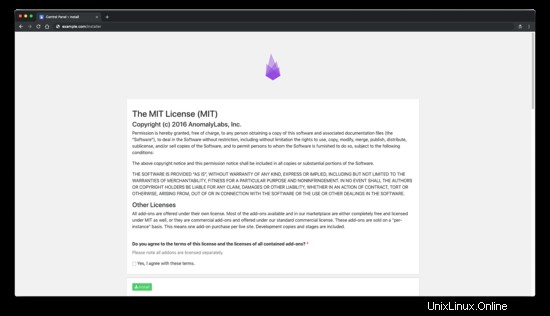
必要な情報をすべて入力すると、PyroCMSのインストールが完了します。
- https://pyrocms.com/
- https://github.com/pyrocms/pyrocms